- Это действительно обидно, что Том Клэнси Дивизион 2 дает сбой при установке и попытке играть в игру в Windows 10.
- Чтобы быстро решить эту проблему, всегда рекомендуется использовать специализированное программное обеспечение для обновления драйверов.
- Возможными причинами могут быть отсутствие или повреждение файлов игры или неправильные настройки игры.
- Изменение настроек совместимости для вашей игры также является хорошим решением этой проблемы.

Это программное обеспечение исправит распространенные компьютерные ошибки, защитит вас от потери файлов, вредоносных программ, сбоев оборудования и оптимизирует ваш компьютер для максимальной производительности. Исправьте проблемы с ПК и удалите вирусы прямо сейчас, выполнив 3 простых шага:
- Скачать Restoro PC Repair Tool который поставляется с запатентованными технологиями (патент доступен здесь).
- Нажмите Начать сканирование чтобы найти проблемы с Windows, которые могут вызывать проблемы с ПК.
- Нажмите Починить все для устранения проблем, влияющих на безопасность и производительность вашего компьютера
- Restoro был загружен 0 читатели в этом месяце.
Игроки The Division 2 сталкиваются с многочисленными сбоями игры во время игры на ПК, и это действительно досадная проблема.
Конечно, вы не можете найти причину или даже закономерность, когда игра зависает, показывает черный экран и сбои.
Но, к счастью, есть решения для решения этой проблемы, и вам нужно только попробовать следующие методы один за другим, чтобы решить эту проблему.
Как я могу исправить Дивизион 2, если он продолжает давать сбой на моем ПК?
1. Обновите драйверы видеокарты
Обновление драйверов для вашего ПК может быть длительным процессом, в ходе которого вы пытаетесь убедиться, что вы нашли правильные драйверы, что их версия обновлена и вы правильно их устанавливаете.
Чтобы избежать этой проблемы, вы также можете использовать специализированное программное обеспечение, такое как DriverFix.
DriverFix не только автоматически определяет, какие драйверы необходимо обновить в вашей системе, но и легко загружает и устанавливает нужную версию.
 Если вы геймер, производитель фото / видео или ежедневно занимаетесь какими-либо интенсивными визуальными процессами, то вы уже знаете о важности своей видеокарты (GPU).Чтобы убедиться, что все идет гладко и избежать каких-либо ошибок драйвера графического процессора, обязательно используйте полный помощник по обновлению драйверов, который решит ваши проблемы всего за пару кликов, и мы настоятельно рекомендуем DriverFix.Выполните следующие простые шаги, чтобы безопасно обновить драйверы:
Если вы геймер, производитель фото / видео или ежедневно занимаетесь какими-либо интенсивными визуальными процессами, то вы уже знаете о важности своей видеокарты (GPU).Чтобы убедиться, что все идет гладко и избежать каких-либо ошибок драйвера графического процессора, обязательно используйте полный помощник по обновлению драйверов, который решит ваши проблемы всего за пару кликов, и мы настоятельно рекомендуем DriverFix.Выполните следующие простые шаги, чтобы безопасно обновить драйверы:
- Скачайте и установите DriverFix.
- Запустите программу.
- Подождите, пока DriverFix обнаружит все неисправные драйверы.
- Приложение теперь покажет вам все драйверы, у которых есть проблемы, и вам просто нужно выбрать те, которые вы хотели исправить.
- Подождите, пока приложение загрузит и установит новейшие драйверы.
- Запустить снова ваш компьютер, чтобы изменения вступили в силу.

DriverFix
Держите свой графический процессор на пике своей производительности, не беспокоясь о его драйверах.
Посетить вебсайт
Заявление об отказе от ответственности: эту программу необходимо обновить с бесплатной версии для выполнения некоторых конкретных действий.
2. Проверьте файлы игры
Проверьте файлы игры в Готовить на пару
- Начинать Steam и sизбрать Библиотека таб.
- Правый кликk на Дивизион 2 на Список игр.
- Нажмите Характеристики, и перейдите к Локальные файлы таб.
- Выберите Проверьте целостность кэша вариант.
- Нажмите Закрывать по завершении.
Проверьте файлы игры в Epic Game Launcher
- Нажмите Библиотека в программе запуска Epic Game.
- Выберите Дивизион 2 Настройки значок и щелкните Проверять.
- Следуйте инструкциям на экране, чтобы завершить процесс.
- Начинать ваша игра.
3. Измените настройки совместимости
- Найти Путь файла Дивизиона 2.
- Щелкните правой кнопкой мыши TheDivision.exe в папке установки.
- Выберите вариант из Характеристики.
- В окне перейдите к Совместимость таб.
- Щелкните значок Изменить настройки высокого разрешения кнопка.
- В следующем окне проверьте Отменить масштабирование с высоким разрешением вариант.
- Вернитесь к Характеристики окно.
- Проверить Отключить полноэкранную оптимизацию вариант.
- Sпирог игра.
4. Измените настройки из файла подкачки
- нажмите Окна эй + R открыть Запустить.
- Тип Контрольи щелкните ОК открыть Панель управления.
- Тип Передовой в поле поиска и выберите Показать расширенные настройки системы.
- в Представление раздел, нажмите на Настройки.
- Теперь переключитесь на Передовой вкладку и щелкните Изменять в разделе Виртуальная память.
- Выберите Автоматически управлять размером файла для всех дисков вариант.
- Нажмите ОК для сохранения настроек и Начало игра.
Устаревшие или неисправные драйверы видеокарты - частый фактор, вызывающий множество проблем в видеоиграх.
Если ваш Дивизион 2 продолжает вылетать, вам необходимо проверить, что с драйвером что-то не так.
Вы можете следовать приведенным выше инструкциям, чтобы обновить драйвер.
 По-прежнему возникают проблемы?Исправьте их с помощью этого инструмента:
По-прежнему возникают проблемы?Исправьте их с помощью этого инструмента:
- Загрузите этот инструмент для ремонта ПК получил рейтинг "Отлично" на TrustPilot.com (загрузка начинается на этой странице).
- Нажмите Начать сканирование чтобы найти проблемы с Windows, которые могут вызывать проблемы с ПК.
- Нажмите Починить все исправить проблемы с запатентованными технологиями (Эксклюзивная скидка для наших читателей).
Restoro был загружен 0 читатели в этом месяце.



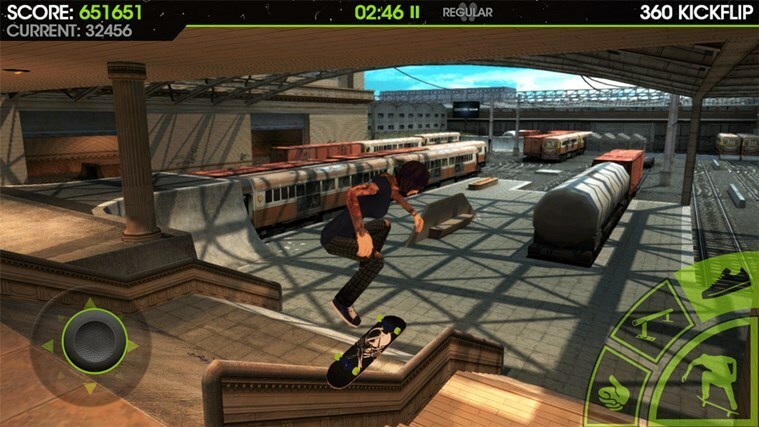
![Проблемы с домашней группой после установки Windows 10 Creators Update [Fix]](/f/d67a66fc16362f3bc4746ee6a4fb3566.jpg?width=300&height=460)